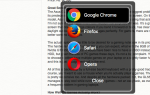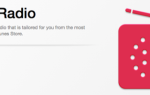Инструмент Time Machine в macOS — отличный способ создания резервных копий ваших данных. Поскольку это встроенный инструмент Apple, он легко интегрируется с операционной системой. Вы можете установить его и забыть об этом, будучи уверенным в том, что вы сможете восстановить свою систему за несколько минут.
если что-то пойдет не так.
Но это не всегда устанавливается и забывается об этом. Иногда может появиться сообщение об ошибке, в котором говорится, что резервная копия слишком велика для резервного диска.
Что ты можешь сделать? Вам нужно будет удалить некоторые из ваших старых резервных копий Time Machine, чтобы освободить место для новых. У вас есть два метода на выбор. Продолжайте читать, чтобы узнать о них обоих.
Метод 1: Используйте приложение Time Machine
Самый простой способ удалить старые резервные копии (и одобренный Apple способ) — это управлять ими через приложение Time Machine. Чтобы удалить старые резервные копии с помощью Time Machine, используйте следующие инструкции:
- Подключите ваш резервный диск к компьютеру.
- Нажми на Машина времени значок на Строка меню.
- Прокрутите свои резервные копии и найдите тот, который вы хотите удалить.
- Нажми на шестерня значок.
- Выбрать Удалить резервную копию.
- Согласитесь с подтверждением на экране.
- Введите ваш пароль.
Способ 2: использовать Finder
Вы также можете удалить резервные копии с помощью Finder. Это так же просто:
- открыто искатель.
- Подключите ваш резервный диск и дождитесь его появления в разделе приборы в левой панели.
- Перейдите к Backups.backupdb на резервном диске.
- В Backups.backupdb, найдите подпапку с именем вашего Mac.
- Вы видите длинный список подпапок, упорядоченных по дате.
- Удалите папку, связанную с резервной копией Time Machine, которую вы хотите удалить.
Помните, что вам не нужно использовать Time Machine для управления резервными копиями. Мы рассмотрели некоторые из лучших сторонних инструментов резервного копирования для Mac
в другом месте на сайте.